WordPress web sitenizin Google gibi arama motorlarında görünürlüğünü artırmak, siteniz için bir hoparlör almak gibidir. Web sitenize gelen trafiği artırmak için daha fazla kişinin sizi çevrimiçi ortamda bulmasına yardımcı olur.
İşte bu noktada WPBeginner’da yaptığımız gibi All in One SEO (AIOSEO) gibi bir eklenti kullanabilirsiniz. Bu, web sitenizin kontrol panelinde dost canlısı bir arama motoru optimizasyonu (SEO) uzmanına sahip olmak gibidir.
Bu makalede, SEO konusunda yeni olsanız bile AIOSEO’yu WordPress sitenize nasıl kolayca yükleyeceğinizi ve kuracağınızı göstereceğiz. Web sitenizin arama motoru sıralamalarında yükselişini izlemeye ve daha fazla ziyaretçi çekmeye hazır olun.
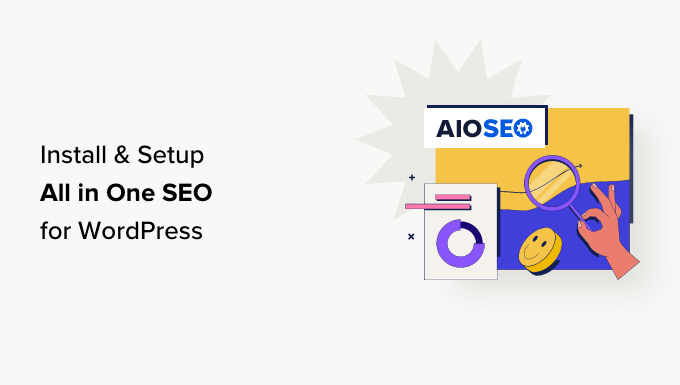
WordPress için Neden Hepsi Bir Arada SEO Kullanılmalı?
All in One SEO for WordPress, 3 milyondan fazla web sitesi tarafından kullanılan, piyasadaki en iyi WordPress SEO eklentisidir.
Kullanımı kolaydır ve bir SEO (arama motoru optimizasyonu) uzmanı olmanıza veya herhangi bir özel beceriye sahip olmanıza gerek yoktur.
Aynı zamanda inanılmaz derecede güçlüdür ve WordPress web sitenizin arama motorlarında daha üst sıralarda yer almasını ve Facebook ve Twitter gibi sosyal medya platformlarından daha fazla ücretsiz trafik almanızı sağlar.
WordPress varsayılan olarak SEO dostu bir ortam sağlar, ancak web sitenizin SEO sıralamasını iyileştirmek için hala yapabileceğiniz birçok şey vardır.
Bunlar arasında meta etiketleri ekleme, XML site haritaları oluşturma, şema işaretlemesi ekleme, sosyal paylaşımı optimize etme ve daha fazlası yer alır.
WordPress için Hepsi Bir Arada SEO, WordPress panonuza uyum sağlayan kullanımı kolay bir arayüzle tüm bunları yapmanıza yardımcı olur.
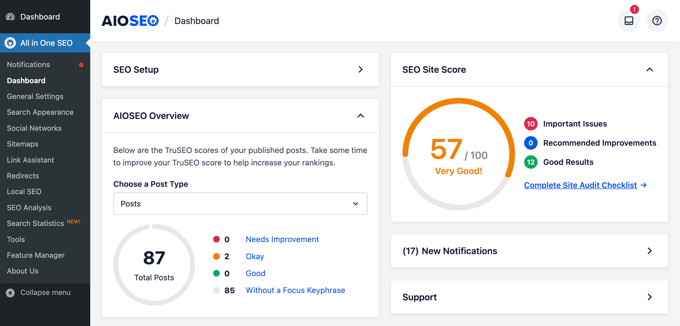
Ayrıca, gönderileriniz ve sayfalarınız için TruSEO puanı göstererek daha arama motoru dostu içerikler oluşturmanıza yardımcı olur. Ayrıca, tek bir düğmeye tıklayarak site genelinde eksiksiz bir SEO denetimi yapabilirsiniz.
Bununla birlikte, WordPress için All in One SEO’nun nasıl kolayca kurulacağına ve ayarlanacağına bir göz atalım. Tüm kurulum boyunca size adım adım yol göstereceğiz.
İşte bu kılavuzda ele alacaklarımız:
- Installing and Setting Up All in One SEO for WordPress
- Optimizing Your Website Posts and Pages for SEO Using AIOSEO
- Using Content Analyzer for TruSEO Score in WordPress
- Using Headline Analyzer to Optimize Title SEO in WordPress
- Optimizing WooCommerce SEO Using All in One SEO for WordPress
- Using XML Sitemaps in All in One SEO
- Using Schema Markup in All in One SEO for WordPress
- Connecting Google Search Console and Other Webmaster Tools
- Viewing Google Search Console Statistics From All in One SEO
- Using Link Assistant to Add Internal Links to Posts and Pages
- Local Business SEO Setup
- Performing a Website SEO Audit in WordPress
- Performing SEO Competitor Analysis in WordPress
- Miscellaneous SEO Settings and Tools
- Taking Your Website SEO to the Next Level
Hazır mısınız? Hadi başlayalım!
Video Eğitimi
Yazılı talimatları tercih ediyorsanız, okumaya devam edin.
WordPress için All in One SEO Kurulumu ve Ayarlanması
Yapmanız gereken ilk şey All in One SEO for WordPress eklentisini yüklemek ve etkinleştirmektir. Daha fazla ayrıntı için, bir WordPress eklentisinin nasıl kurulacağına ilişkin adım adım kılavuzumuza bakın.
Not: Bu güçlü SEO eklentisinin tüm özelliklerini göstermek için Pro sürümünü kullanıyoruz. Ancak, AIOSEO’nun ücretsiz sürümünü WordPress.org’dan da indirebilirsiniz.
Daha fazla ayrıntı için AIOSEO incelememizin tamamını okuyabilirsiniz.
Etkinleştirmenin ardından eklenti otomatik olarak kurulum sihirbazını başlatacaktır.
Devam etmek için ‘Haydi Başlayalım’ düğmesine tıklamanız gerekir.

Bir sonraki ekranda, web sitesi kategorinizi veya türünüzü seçmeniz istenecektir.
Örneğin, web sitenizin öncelikle bir blog, bir haber sitesi, bir çevrimiçi mağaza, küçük bir işletme veya başka bir şey olup olmadığını seçebilirsiniz.
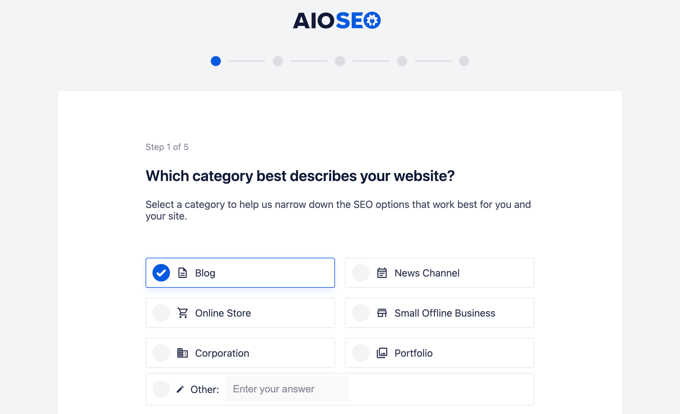
Bu eğitimin iyiliği için, bunu bir blog olarak ayarlayacağız.
Bunun altında, ana sayfa SEO başlığını ve açıklamasını doldurabilirsiniz. SEO meta başlığı ve açıklaması arama motorları tarafından kullanılır, bu nedenle ana anahtar kelimelerinizi kullanmanız önemlidir.
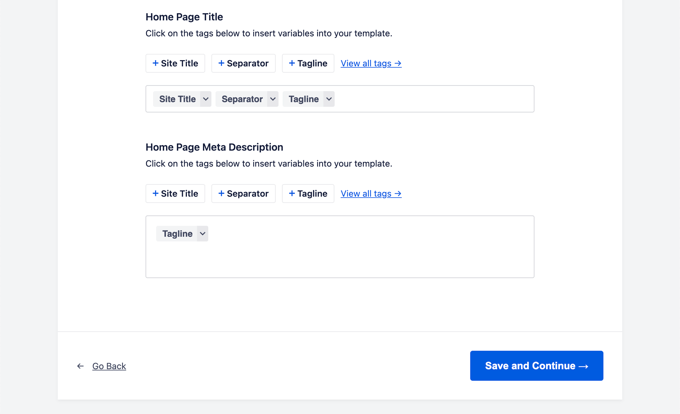
Burada akıllı etiketler seçeneklerini göreceksiniz. Bu etiketler, SEO meta başlığınız ve açıklamanız için dinamik olarak metin oluşturmanıza olanak tanır. Kullanmak istediğiniz başlık ve açıklamayı manuel olarak da girebilirsiniz.
Not: Bu ayarları daha sonra her zaman değiştirebilirsiniz, bu nedenle bir şeyleri kaçırdığınız için endişelenmeyin.
Şimdi, bir sonraki adıma geçmek için ‘Kaydet ve Devam Et’ düğmesine tıklayabilirsiniz.
Sonraki sayfada, blogunuzu bir kişi olarak mı yoksa bir kuruluş olarak mı ayarlamak istediğiniz sorulacaktır. Örneğin, kişisel bir blog işletiyorsanız, bir kişi seçmek isteyebilirsiniz.
Aksi takdirde, bir kuruluş seçer ve kuruluşunuzun adını ve iş telefon numarasını girersiniz. Henüz bir iş telefonu numaranız yoksa, boş bırakabilir ve daha sonra ekleyebilirsiniz.
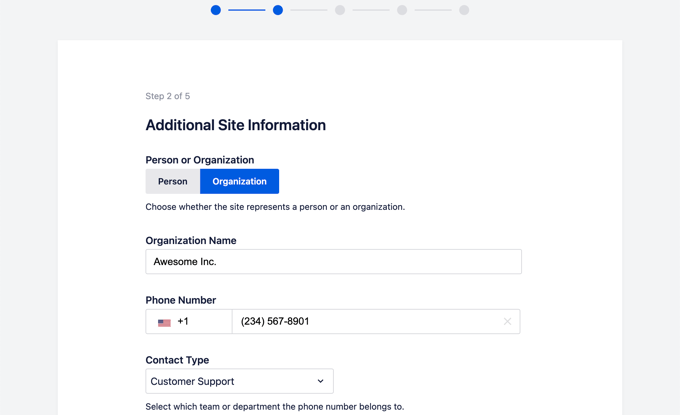
Bunun altında, bir işletme logosu ve varsayılan bir sosyal paylaşım görseli sağlamanız gerekir.
Birisi web sitenizden bir bağlantı paylaştığında ve bu sayfa için belirli bir öne çıkan görsel ayarlanmamışsa varsayılan bir sosyal paylaşım görseli kullanılacaktır.
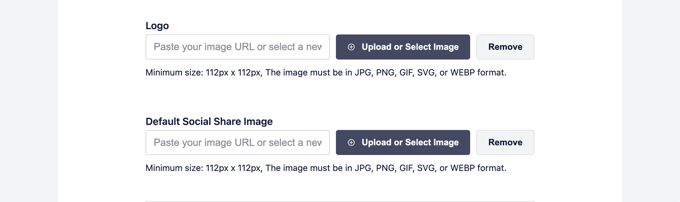
Biraz aşağı kaydırırsanız, sosyal profil bölümünü göreceksiniz. Burası web sitenizle ilişkili sosyal profil URL’lerini ekleyeceğiniz yerdir.
İşletme logosu ve sosyal profiller, Google ve diğer arama motorlarının Bilgi Panelleri için kullandıkları önemli unsurlardır.
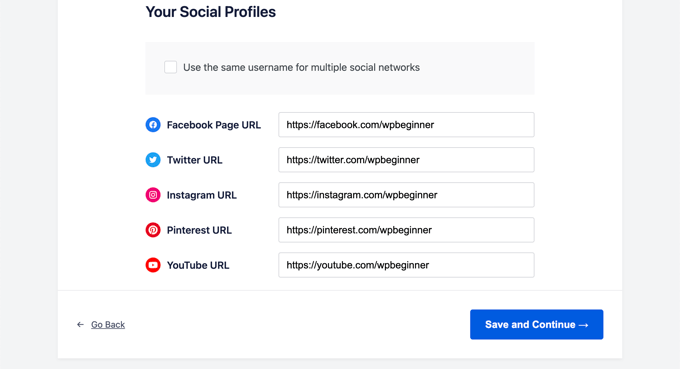
Doldurabileceğiniz tüm alanları doldurduktan sonra, bir sonraki adıma geçmek için ‘Kaydet ve Devam Et’ düğmesine tıklamanız yeterlidir.
Ardından, SEO özelliklerini açmanız istenecektir. XML Site Haritaları ve Optimize Edilmiş Arama Görünümü gibi temel SEO özellikleri zaten açıktır. Etkinleştirmek istediğiniz diğer özellikleri seçebilirsiniz.
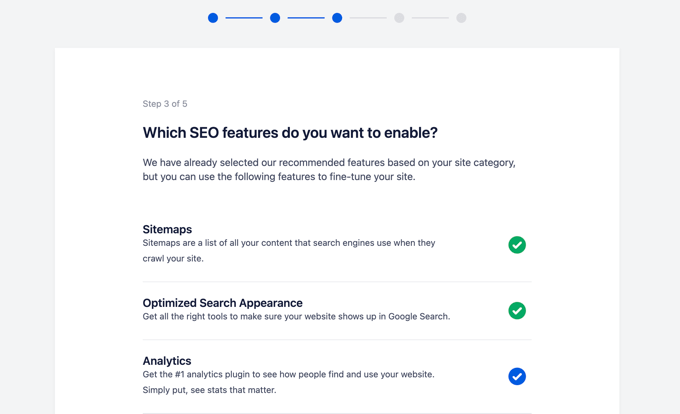
Emin değilseniz, varsayılan seçenekleri bırakabilir ve bir sonraki adıma geçebilirsiniz.
Ardından, Arama Görünümü ekranını göreceksiniz. Eklenti size sitenizin arama sonuçlarında nasıl görüneceğine dair bir snippet önizlemesi gösterecektir. Ana sayfa başlığını ve meta açıklamasını değiştirmek için üzerine tıklayabilirsiniz.
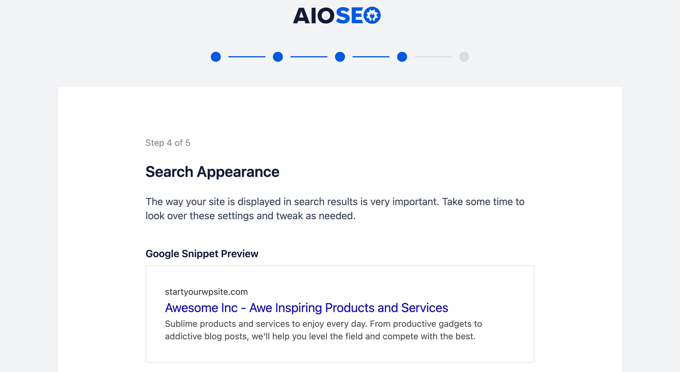
Varsayılan olarak, eklenti sitenizin başlığını, ayırıcısını ve site sloganını görüntülemek için akıllı etiketleri kullanacaktır. ‘Google Snippet Önizlemesi’ne tıklayarak bunları özelleştirebilirsiniz.
Amacınız ana anahtar kelimelerinizi sitenin başlığında ve açıklamasında kullanmak olmalıdır. Bunları daha sonra eklenti ayarlarından da değiştirebilirsiniz.
Bunun altında gelişmiş seçenekleri göreceksiniz. Bunları kendi ihtiyaçlarınıza göre yapılandırabilirsiniz.
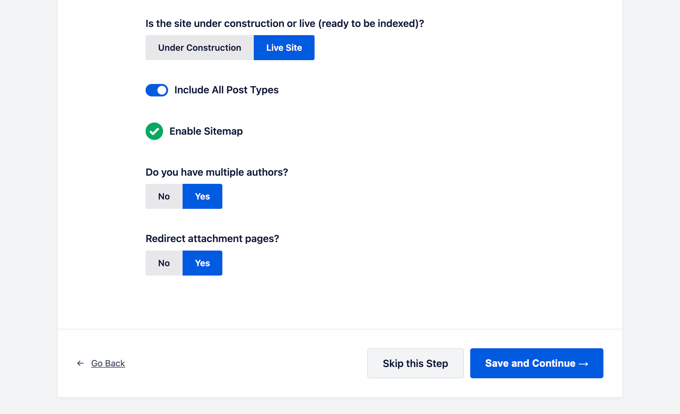
İlk seçenek sitenizin yayında mı yoksa yapım aşamasında mı olduğunu seçmektir. Arama motorlarının web sitenizi şu anda listelemesini istemiyorsanız, ‘Yapım Aşamasında’ seçeneğini belirleyebilirsiniz.
Bir sonraki seçenek, tüm gönderi türlerini (gönderiler, sayfalar ve ürünler gibi) arama sonuçlarına dahil etmektir. Emin değilseniz, tüm gönderi türleri için açık tutun.
Ardından, çok yazarlı veya tek yazarlı bir blogunuz olup olmadığını seçmeniz gerekir. Tek yazarlı bir WordPress blogunuz varsa, yinelenen içerikten kaçınmak için bu seçeneği belirlemeniz gerekir.
Ek sayfalarını yönlendir seçeneği varsayılan olarak açıktır. Ek sayfaları düşük metin sayfalarıdır ve genel SEO puanınızı artıracağı için bunları yönlendirmeniz şiddetle tavsiye edilir.
Bir sonraki adıma geçmek için ‘Kaydet ve Devam Et’ düğmesine tıklayın.
Son olarak, eklentinin PRO özelliklerini kullanıyorsanız, lisans anahtarınızı girmeniz istenecektir. Bu bilgiyi All in One SEO for WordPress web sitesindeki hesabınızda bulabilirsiniz.
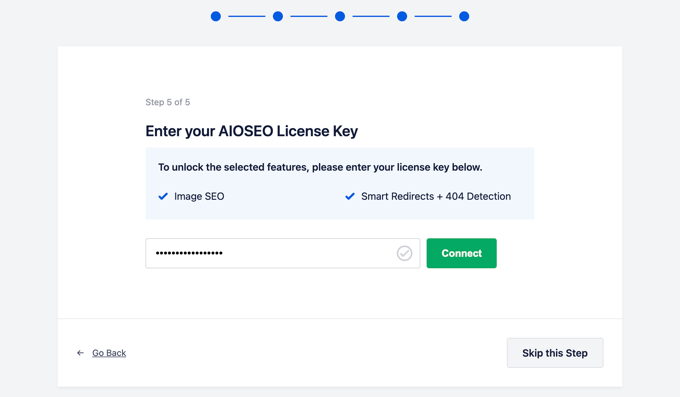
Lisans anahtarınızı girdikten sonra, All in One SEO kurulum sihirbazının son sayfasına ulaştığınızı bildiren Tebrikler sayfasını göreceksiniz.
Ayarlarınızı kaydetmek ve sihirbazdan çıkmak için ‘Kurulumu Bitir’ düğmesine tıklayabilirsiniz.
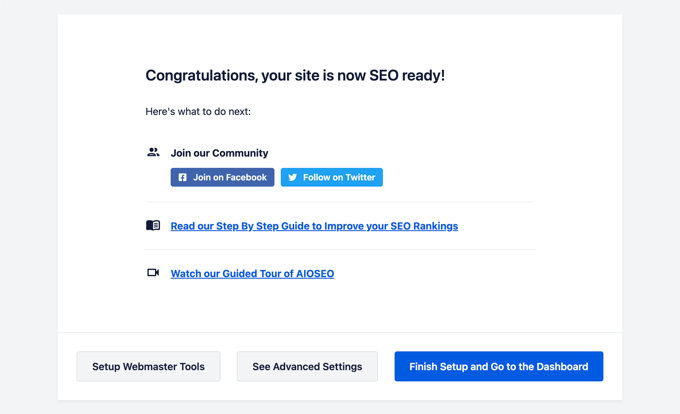
Tebrikler, All in One SEO for WordPress eklentisini web sitenize başarıyla yüklediniz ve kurdunuz. Artık işinizi büyütmek için bu inanılmaz güçlü SEO aracından tam olarak yararlanmaya hazırsınız.
Önümüzdeki birkaç adımda, önemli SEO özellikleri ve web sitenizi büyütmek için bunları nasıl kullanacağınız konusunda size yol göstereceğiz.
AIOSEO Kullanarak Web Sitesi Yazılarınızı ve Sayfalarınızı SEO için Optimize Etme
Blog yazılarınızı SEO için optimize etmek düzenli bir görevdir ve web sitenizde içerik oluşturmanın çok önemli bir parçasıdır.
WordPress için Hepsi Bir Arada SEO, blog yazılarınızın ve sayfalarınızın her biri için bir TruSEO puanı gösterir. Bu skoru iyileştirmek ve yazılarınızı arama sonuçlarında daha iyi performans gösterecek şekilde optimize etmek için pratik ipuçları içerir.
Web sitenizdeki herhangi bir gönderiyi veya sayfayı düzenleyin ve içerik düzenleyicinin altındaki ‘AIOSEO Ayarları’ bölümüne gidin.
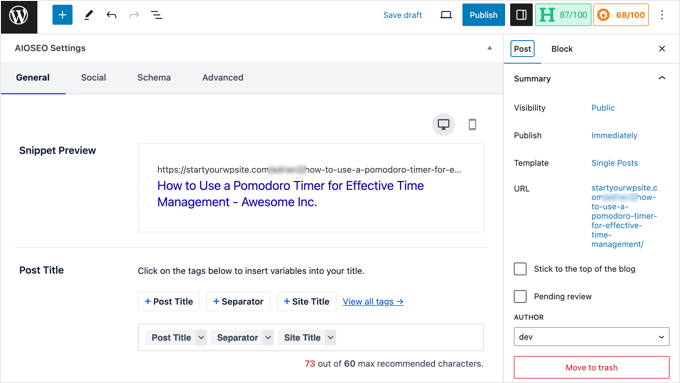
Buradan, söz konusu yazı veya sayfanın arama sonuçlarında nasıl görüneceğine dair bir snippet önizlemesi göreceksiniz. Bunun altında, SEO meta başlığını ve açıklamasını girebilirsiniz.
AIOSEO sizin için otomatik olarak SEO başlığı ve açıklaması oluşturabilir. Her makale için manuel olarak da girebilirsiniz, bu da yaratıcı olmanıza ve makaleleriniz için akılda kalıcı açıklamalar yazmanıza olanak tanır.
Sadece başlık ve açıklama alanlarınızın yazınız veya sayfanız için ana odak anahtar ifadesini kullandığından emin olun.
Odak anahtar kelime, hedeflemek istediğiniz ana anahtar kelime veya kelime öbeğidir. Bu, kullanıcılarınızın makalenizdeki bilgileri aramak için arama motorlarına yazma olasılığının en yüksek olduğu ifadedir.
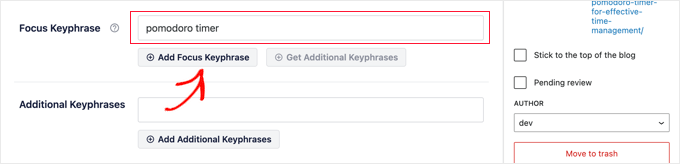
Odak anahtar ifadesini eklemek sayfa içi SEO’nuzu otomatik olarak iyileştirmez. Ancak All in One SEO, içerik analizi özelliğini kullanarak içeriğinizi odak anahtar kelime için optimize etmenize yardımcı olur. Bu konuda daha sonra bilgi vereceğiz.
Ardından, AIOSEO ayarları altındaki ‘Sosyal’ sekmesine geçmeniz gerekir. Burası, Facebook ve Twitter önizlemesiyle bu gönderinin veya sayfanın sosyal medya platformlarında nasıl görüneceğini kontrol edebileceğiniz yerdir.
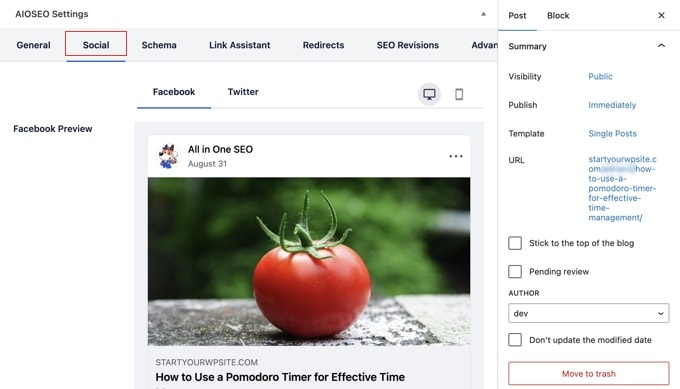
Buradan, farklı bir başlık ve açıklama varyasyonu seçebilirsiniz. Ayrıca bir bağlantı paylaşıldığında hangi görseli kullanmak istediğinizi de seçebilirsiniz.
Bu, sosyal medya görsellerinizin kırılmamasını sağlar ve bağlantılarınızla birlikte görünecek mükemmel görseli seçebilirsiniz.
Bu makalenin ilerleyen bölümlerinde ‘Schema’ sekmesinden bahsedeceğiz.
WordPress’te TruSEO Puanı için İçerik Analizörü Kullanma
All in One SEO’nun en güzel özelliklerinden biri içerik analizi ve TruSEO puanıdır. Bunları ‘AIOSEO Ayarları’ bölümünün alt kısmında ve ayrıca ekranın sağ üst köşesindeki AIOSEO düğmesine tıklayarak görebilirsiniz.
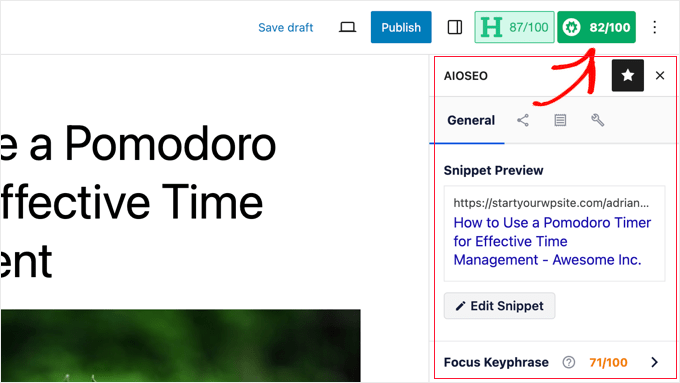
İçerik analizi özelliği, içeriğinize bir SEO puanı vermek için ayrıntılı bir dizi göstergeyi arar. Bu, web siteniz için içerik oluştururken gözden geçirebileceğiniz kullanışlı bir SEO kontrol listesine sahip olmanızı sağlar.
Kontrolleri ve önerileri görüntülemek için farklı bölümleri genişletebilirsiniz. AIOSEO, dikkat etmeniz gereken her öneri hakkında size ayrıntılar verecek ve bunu nasıl düzelteceğinizi söyleyecektir.
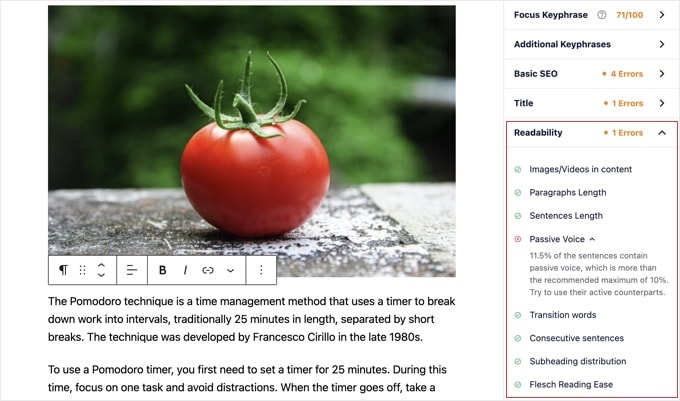
Daha fazla ayrıntı için blog yazılarınızı SEO için optimize etmeye yönelik ipuçlarımıza bakın.
WordPress’te Başlık SEO’sunu Optimize Etmek için Başlık Analizcisini Kullanma
Yazı başlıklarınız da SEO’da önemli bir rol oynar. Arama motoru sonuç sayfalarında daha fazla tıklama alan başlıklar oluşturmak için All in One SEO’nun Headline Analyzer’ını kullanabilirsiniz.
Başlamak için içerik düzenleyicinin üst kısmındaki ‘H’ düğmesine tıklamanız yeterlidir.
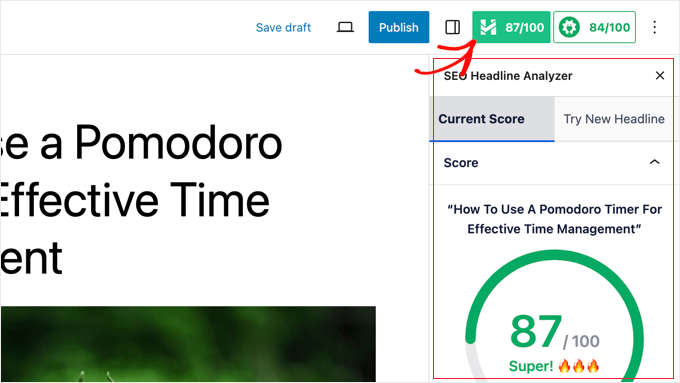
Sayfa başlığınıza bir puan verilecektir ve en az 70 puan almayı hedeflemelisiniz.
Bunun altında, başlığınızı nasıl geliştirebileceğinize dair ipuçları içeren farklı bölümler göreceksiniz. Kelime dengesi, duyarlılık, başlık türü, karakter sayısı ve kelime sayısı için bölümler vardır.
Bu bölümleri genişleterek gönderinizin SEO başlığını nasıl geliştirebileceğinize dair uygulanabilir ipuçlarını ve önerileri görebilirsiniz.
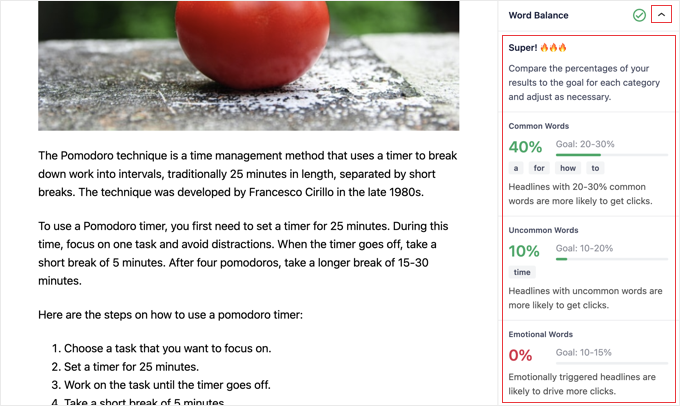
Sadece bazı harika yazı başlıkları için beyin fırtınası yapmak istiyorsanız, All in One SEO ” SEO Analysis‘den Headline Analyzer’a da erişebilirsiniz.
Oraya vardığınızda, sayfanın üst kısmındaki ‘Headline Analyzer’ sekmesine tıklamanız gerekir.
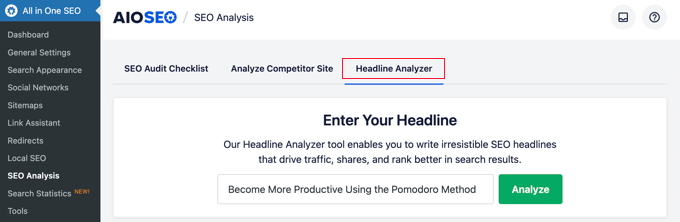
Şimdi, sadece bir başlık yazın ve ardından ‘Analiz Et’ düğmesine tıklayın.
Başlık fikrinize bir puan verilecek ve onu geliştirmek için uygulanabilir ipuçları göreceksiniz.
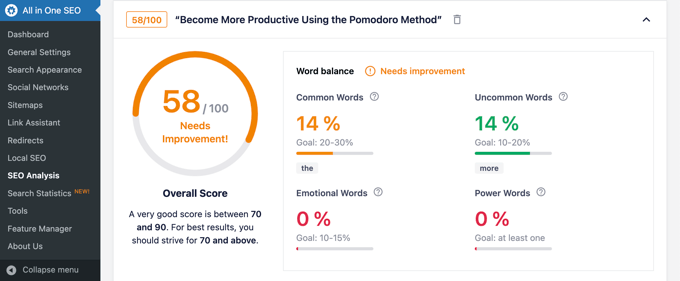
Ayrıntılı talimatlar için WordPress’te SEO başlıklarını iyileştirmek için Headline Analyzer’ın nasıl kullanılacağına ilişkin kılavuzumuza bakın.
WordPress için Hepsi Bir Arada SEO Kullanarak WooCommerce SEO’yu Optimize Etme
WordPress için All in One SEO, e-ticaret mağazaları için hazırdır ve WooCommerce SEO ‘nuzu kutudan çıkar çıkmaz optimize etmenize yardımcı olur.
Önce ürün sayfalarıyla başlayalım.
WooCommerce’de herhangi bir ürünü düzenleyin ve ürün düzenleyicinin altındaki AIOSEO Ayarları kutusuna gidin.
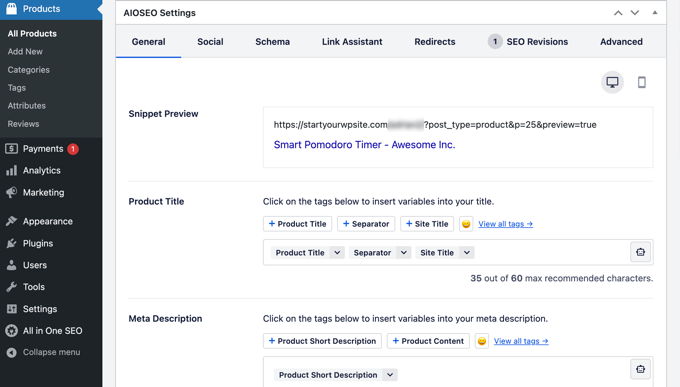
‘Genel’ sekmesinde, ürünün SEO başlığını ve açıklamasını değiştirebilirsiniz. Ürün kısa açıklaması akıllı etiketini kullanabilir veya özel bir açıklama yazabilirsiniz. Sadece ana ürün anahtar kelimenizin hem başlık hem de açıklama alanlarında kullanıldığından emin olun.
Ardından, ‘Sosyal’ sekmesine geçin. Buradan, ürününüzün sosyal medya platformlarında nasıl görüneceğini kontrol edebilirsiniz. Sosyal medyadan daha fazla tıklama ve etkileşim almak için burada farklı bir ürün görseli ayarlayabilirsiniz.
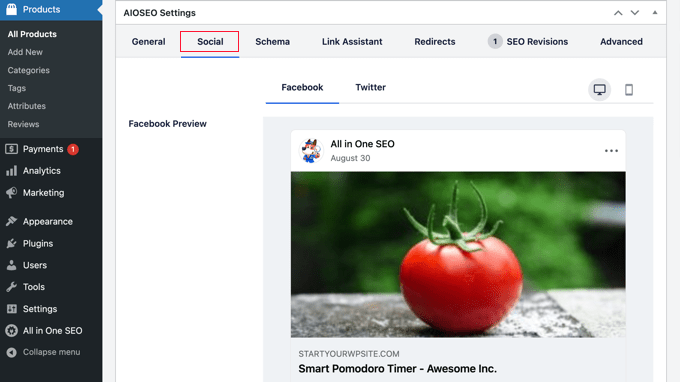
Bundan sonra, ‘Şema’ sekmesine geçebilirsiniz.
Şema işaretlemesi, arama motorlarının içeriğinizi daha iyi anlamasını ve arama sonuçlarında görüntülemesini sağlar. Örneğin, arama motorları bir ürünü arama sonuçlarında bu şekilde gösterebilir:
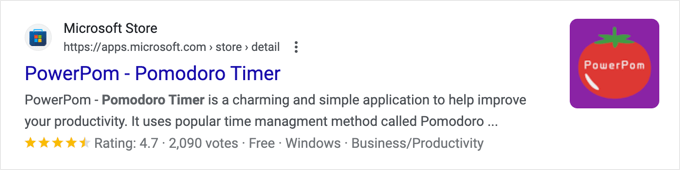
AIOSEO otomatik olarak doğru şema türünü seçecektir.
Ayrıca ürün fiyatlandırması, stok durumu ve daha fazlası gibi WooCommerce ürün listenizdeki verileri de kullanacaktır.
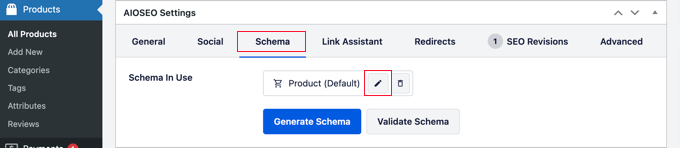
Ayrıca, başka bilgiler eklemek için ‘Şemayı Düzenle’ simgesine tıklayabilirsiniz.
Gerekirse marka, tanımlayıcı türü, malzeme, renk, desen ve daha fazlasını ekleyebilirsiniz.
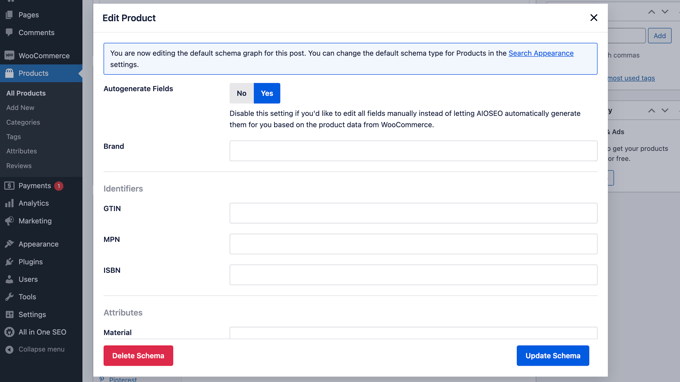
Eklenti ayrıca ürün ve ürün kategorisi site haritaları da dahil olmak üzere WooCommerce XML site haritalarını otomatik olarak oluşturur. Bu bizi bir sonraki adıma getiriyor.
All in One SEO’da XML Site Haritalarını Kullanma
XML site haritası, Google gibi arama motorlarının içeriğinizi kolayca bulabilmesi ve dizine ekleyebilmesi için web sitenizin tüm içeriğini XML formatında listeleyen bir dosyadır.
Site haritaları SEO için son derece önemlidir ve AIOSEO bunları sizin için otomatik olarak ayarlar.
XML site haritanızı, alan adınızın sonuna şu şekilde sitemap.xml ekleyerek bulabilirsiniz:
https://example.com/sitemap.xml
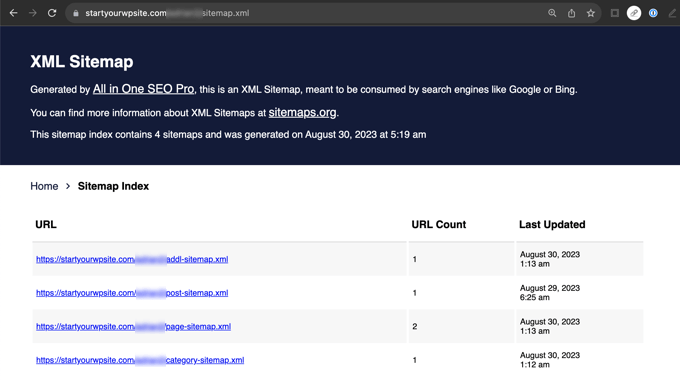
All in One SEO’yu kullanarak site haritanızı özelleştirebilirsiniz.
Site haritası ayarlarını gözden geçirmek için All in One SEO ” Site Haritaları sayfasına gitmeniz yeterlidir.
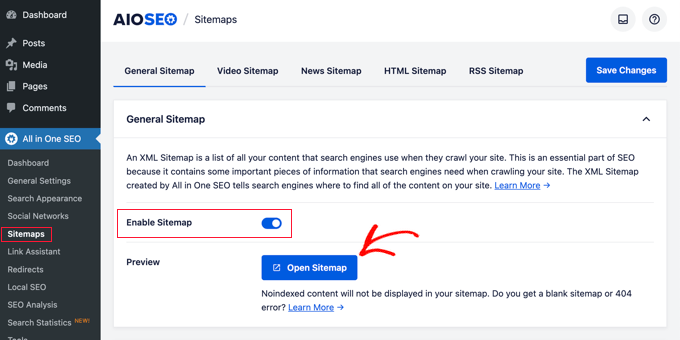
Site Haritası Ayarları bölümünü aşağıya kaydırabilirsiniz.
Buradan site haritası dizinlerini yönetebilir, gönderi türlerini ve taksonomileri (kategoriler ve etiketler) dahil edebilir veya hariç tutabilirsiniz. Ayrıca tarihe dayalı arşivler ve yazar arşivleri için XML site haritalarını etkinleştirebilirsiniz.
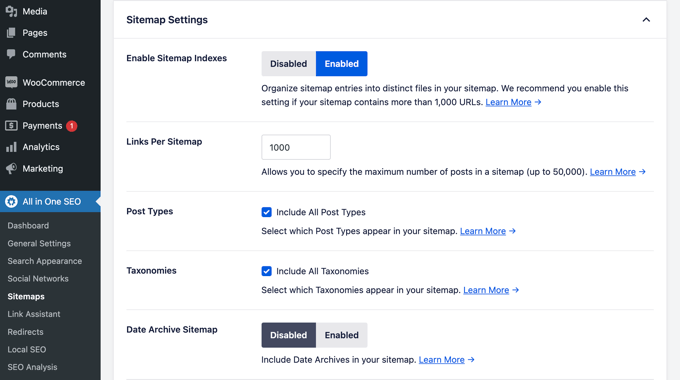
Eklenti ayrıca XML site haritalarınıza manuel olarak sayfa eklemenize de olanak tanır.
Örneğin, bağımsız bir iletişim formunuz, bir açılış sayfanız veya Shopify mağaza sayfalarınız varsa bunu yapabilirsiniz.
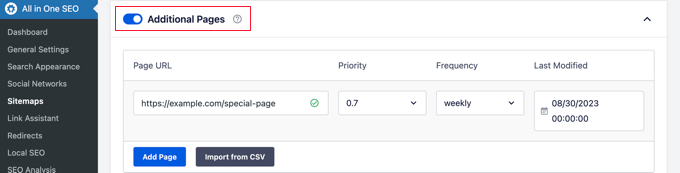
Video XML Site Haritası Oluşturma
All in One SEO, video site haritası veya haber site haritası gibi ek site haritaları oluşturmanıza olanak tanır.
İçeriğinize video yerleştiriyorsanız, bir video site haritası eklediğinizde arama sonuçlarında oynat düğmesiyle birlikte videonun küçük resmi görüntülenir.
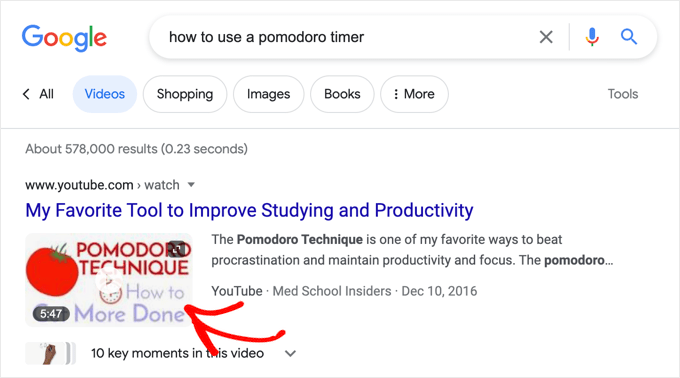
‘Video Site Haritası’ sekmesine geçerek video XML site haritasını etkinleştirebilirsiniz.
Bu sayfayı ilk kez ziyaret ettiğinizde, sitenizdeki video site haritalarını açmak için ‘Video Site Haritasını Etkinleştir’ düğmesine tıklamanız gerekecektir.
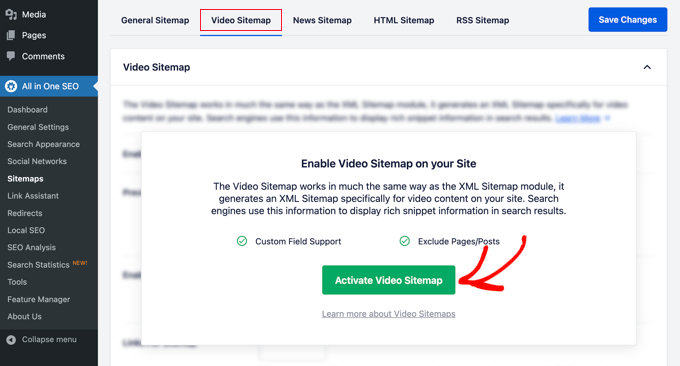
Video site haritaları etkinleştirildikten sonra, ‘Video Site Haritası’ ayarları sekmesini göreceksiniz.
‘Site Haritasını Etkinleştir’ geçişinin açık olduğuna dikkat edin.
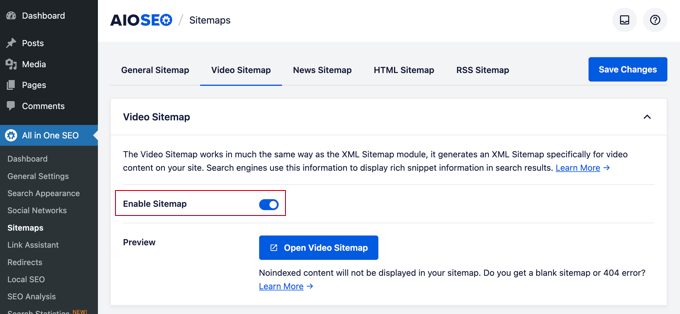
Not: Video site haritaları özelliğine erişmek için eklentinin en azından PRO planına ihtiyacınız olacaktır.
WordPress’te Haber Site Haritası Oluşturma
Bir haber sitesi işletiyorsanız, Google Arama’nın Haberler sonuç sayfasında görünmek için bir haber XML site haritası oluşturmanız gerekir.
All in One SEO, web siteniz için bir haber site haritası oluşturmayı çok kolay hale getirir. ‘Haber Site Haritası’ sekmesine geçmeniz yeterlidir. Bu sekmeyi ilk kez ziyaret ettiğinizde, sitenizde haber site haritalarını etkinleştirmek için ‘Haber Site Haritasını Etkinleştir’ düğmesine tıklamanız gerekecektir.

Şimdi, ‘Video Site Haritası’ ayarları sekmesini göreceksiniz.
‘Site Haritasını Etkinleştir’ geçişinin açık olduğuna dikkat edin.

Bunun altında, haber site haritası ayarlarını göreceksiniz.
Yayın adınızı belirleyebilir ve haber site haritası için kullanmak istediğiniz bir gönderi türü seçebilirsiniz.

Not: Video site haritaları özelliğine erişmek için eklentinin en azından PRO planına ihtiyacınız olacaktır.
RSS Site Haritası Oluşturma
RSS Site Haritası, XML site haritasından farklıdır. XML Site Haritalarının aksine, bir RSS site haritası yalnızca en son içeriğinizi içerir. Google ve diğer arama motorlarının arama sonuçlarında daha yeni içeriklerinizi göstermesine yardımcı olur.
All in One SEO, web sitenize kolayca bir RSS site haritası eklemenize olanak tanır. Sadece ‘RSS Site Haritası’ sekmesine geçin ve ardından ‘Site Haritasını Etkinleştir’ ayarının açık olduğundan emin olun.
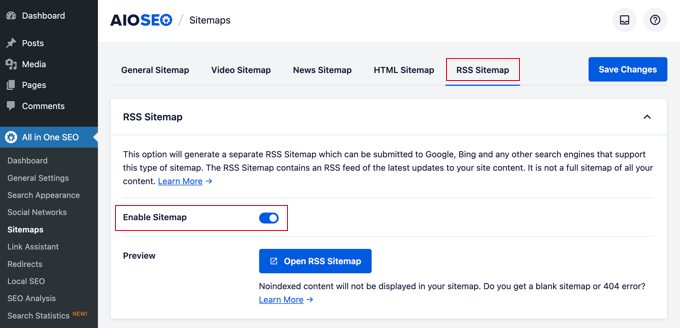
Site haritaları hakkında daha fazla bilgi edinmek için WordPress’te XML site haritalarının nasıl ekleneceğine ilişkin ayrıntılı kılavuzumuza bakın.
WordPress için All in One SEO’da Şema İşaretlemeyi Kullanma
Şema işaretlemesi, arama motorlarına içeriğiniz hakkında daha fazla bilgi vermek için yazınızın veya sayfanızın HTML kodunda kullanabileceğiniz özel bir sözcük dağarcığıdır.
Örneğin, arama motorlarına görüntüledikleri içeriğin bir yemek tarifi veya ürün sayfası olduğunu söyleyebilirsiniz. Bu, arama motorlarının arama sonuçlarında zengin snippet’leri görüntülemek için mikro verileri kullanmasına olanak tanır.
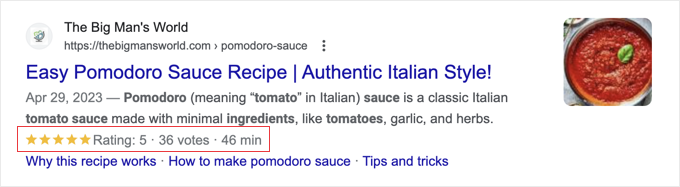
Şema işaretlemesi ayrıca arama motorlarının sonuçları bilgi grafiği bilgi panellerinde görüntülemesine yardımcı olur. Arama sonuçlarındaki bu gelişmiş yerleşim, web sitenize daha fazla tıklama ve ziyaretçi almanıza yardımcı olur.
WordPress için All in One SEO, tüm içeriğiniz için şema işaretlemesi için yerleşik destekle birlikte gelir.
WordPress’te Site Genelinde Şema İşaretlemeyi Ayarlama
İlk olarak, All in One SEO ” Arama Görünümü sayfasını ziyaret etmeniz ve ‘İçerik Türleri’ sekmesine geçmeniz gerekir.
Buradan, her içerik türü için ‘Şema İşaretlemesi’ sekmesini açabilirsiniz.
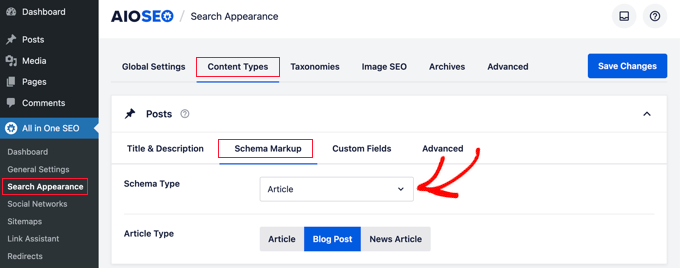
Örneğin, gönderileriniz için ‘Makale’yi seçebilir ve ardından makale, blog gönderisi veya haber makalesi gibi ne tür makaleler olduklarını seçebilirsiniz.
Benzer şekilde, WooCommerce ürünleriniz için ‘Schema Markup’ sekmesine geçebilir ve varsayılan biçimlendirme türünü ‘Product’ olarak ayarlayabilirsiniz.
Bireysel Yazılar ve Sayfalar için Şema İşaretlemesini Değiştirme
Peki ya blog gönderisi olarak yayınladığınız karışık içerikleriniz varsa? Örneğin, zaman zaman blog gönderisi olarak bir makale yerine bir yemek tarifi yayınlayabilirsiniz.
All in One SEO, tüm bireysel gönderiler, sayfalar ve ürünler için şema işaretlemesini kontrol etmenize olanak tanır. Değiştirmek istediğiniz öğeyi düzenleyin ve gönderi düzenleyicinin altındaki AIOSEO Ayarlarına gidin.
Buradan ‘Şema’ sekmesine geçmeniz ve ‘Şema Oluştur’ düğmesine tıklamanız gerekir.
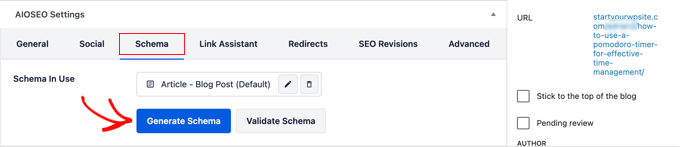
Bu, Şema Kataloğunu açacaktır.
Burada, kullanmak istediğiniz şema türünü seçebilirsiniz.
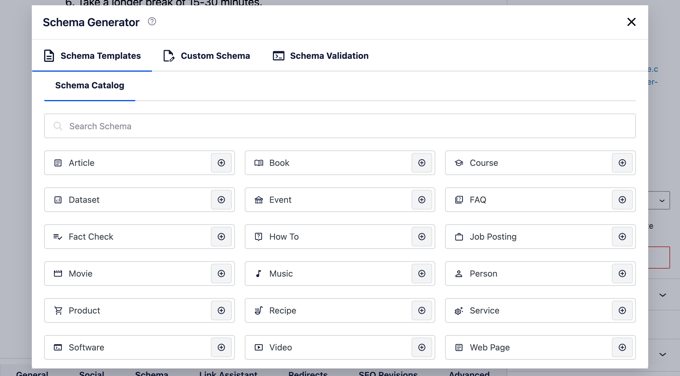
Hangi şema türünü seçtiğinize bağlı olarak, şema işaretlemesinde kullanılacak ek mikro verileri sağlamak için farklı seçenekler göreceksiniz.
Örneğin, ‘Tarif’ şeması olarak değiştirirseniz, tarif adı, açıklama, resim, yemek türü, mutfak, gereken süre ve daha fazlası gibi bilgileri girmeniz istenecektir.
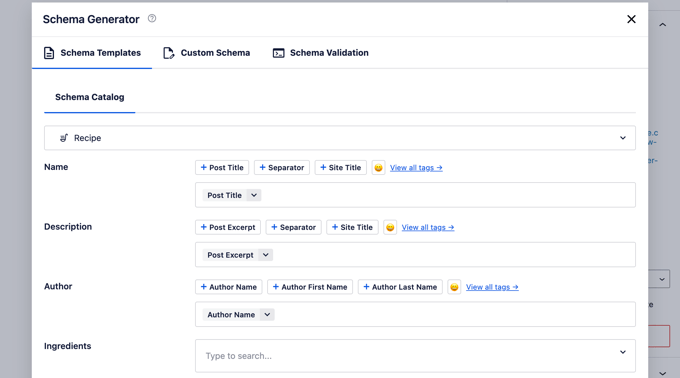
Schema markup, içeriğinizin arama sonuçlarındaki görünümünü iyileştirmenize ve web sitenize daha fazla ücretsiz trafik çekmenize yardımcı olan son derece güçlü bir araçtır.
Google Search Console ve Diğer Web Yöneticisi Araçlarını Bağlama
Google Search Console, web sitesi sahiplerinin web sitelerinin Google arama sonuçlarındaki varlığını takip etmelerine yardımcı olmak için Google tarafından sunulan ücretsiz bir araçtır.
WordPress için All in One SEO, WordPress sitenizi Google Search Console’a kolayca bağlamanızı sağlar.
Öncelikle, URL öneki yöntemini kullanarak web sitenizi Google Search Console ‘a eklemeniz gerekir. İşlem sırasında web sitesinin size ait olduğunu doğrulamanız istenecektir. HTML etiketi seçeneğini seçmelisiniz.
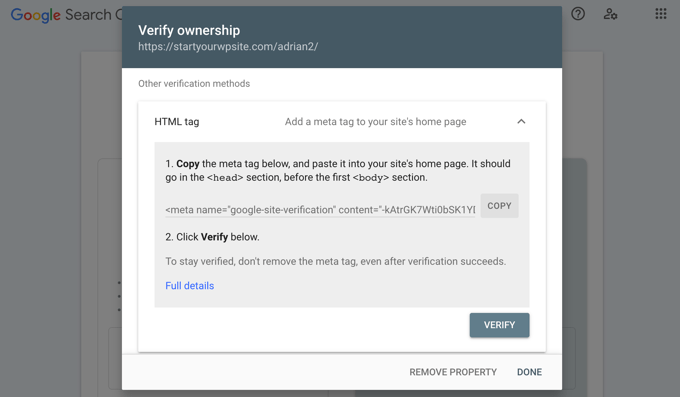
HTML etiketini kopyalayın ve WordPress yönetici alanınıza geri dönün.
Şimdi, All in One SEO ” Genel Ayarlar sayfasına gidin ve ‘Web Yöneticisi Araçları’ sekmesine geçin. Buradan ‘Google Search Console’a tıklayabilir ve daha önce kopyaladığınız doğrulama kodunu girebilirsiniz.
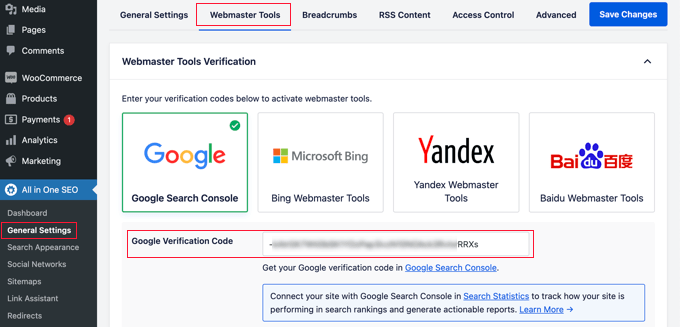
Benzer şekilde, eklenti Bing Webmaster Tools, Yandex, Baidu ve Pinterest site doğrulaması gibi diğer hizmetler için doğrulama kodları eklemenize de olanak tanır.
Aslında, herhangi bir üçüncü taraf hizmeti sitenizin başlığına bazı kodlar eklemenizi isterse, bu kodları ‘Çeşitli Doğrulama’ kutusuna eklemek için bu sayfayı kullanabilirsiniz.
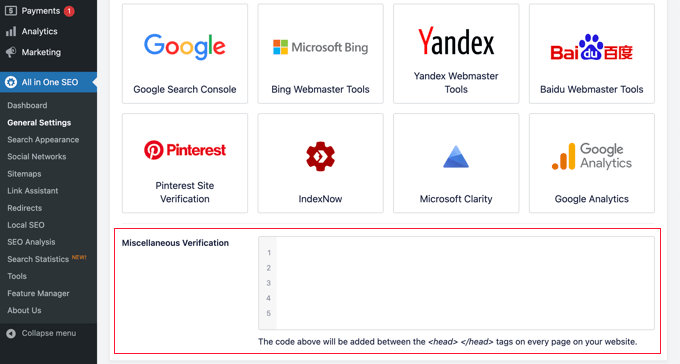
Ayarlarınızı kaydetmek için ‘Değişiklikleri Kaydet’ düğmesine tıklamayı unutmayın.
All in One SEO’dan Google Search Console İstatistiklerini Görüntüleme
Google Search Console web sitesinde web siteniz hakkında pek çok faydalı istatistik sunulsa da, yeni başlayanların çoğu ihtiyaç duydukları bilgileri bulmakta zorlanıyor.
Neyse ki, All in One SEO’nun Arama İstatistikleri özelliği bunu WordPress web sitenizin kontrol panelinden yapmanızı kolaylaştırır.
All in One SEO ” Arama İstatistikleri sayfasına ilk kez gittiğinizde, ‘Google Search Console’a Bağlan’ düğmesine tıklamanız gerekecektir.
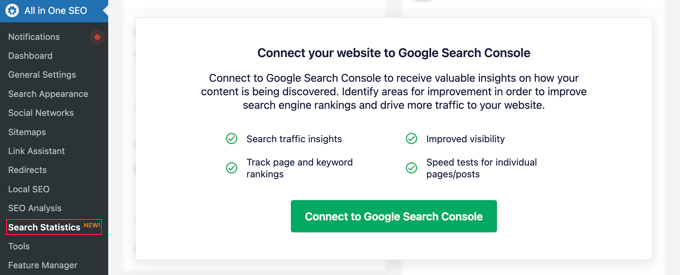
Google hesabınızı bağlamanız veya seçmeniz ve ardından All in One SEO eklentisine Google Search Console hesabınıza erişim izni vermeniz istenecektir.
Web sitenize geri yönlendirildikten sonra, All in One SEO sizin için Google Search Console verilerinizi getirecektir. Bu veriler, grafikler içeren anlaşılması kolay raporlar halinde sunulacaktır.
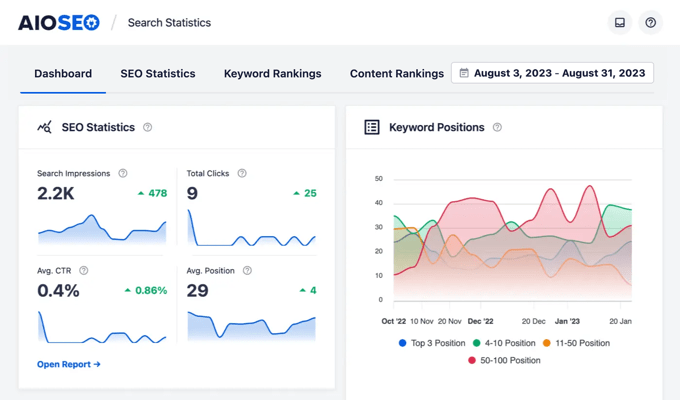
Yazılara ve Sayfalara Dahili Bağlantılar Eklemek için Bağlantı Asistanını Kullanma
Dahili bağlantılar, kendi web sitenizdeki gönderiler arasındaki bağlantılardır. Arama motorlarının içeriğinizi keşfetmesine ve arama sonuçlarında daha üst sıralarda yer almasına yardımcı olurlar.
All in One SEO’nun Bağlantı Asistanı özelliği, yazıyı açmak zorunda kalmadan eski ve yeni içeriğinize bağlantı eklemeyi kolaylaştırır. WordPress kontrol panelinizdeki All in One SEO “ Link Assistant bölümüne gitmeniz yeterlidir.
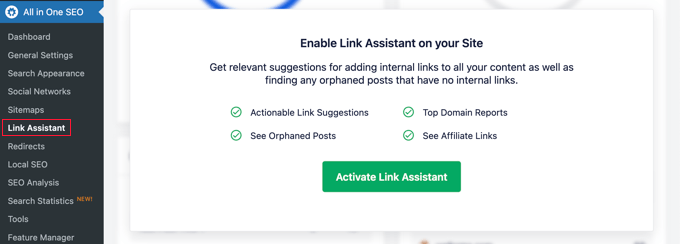
Bu sayfayı ilk kez ziyaret ettiğinizde, web sitenizdeki özelliği etkinleştirmek için ‘Bağlantı Asistanını Etkinleştir’ seçeneğine tıklamanız gerekecektir.
Bundan sonra, aracın sahip olduğunuz bağlantıları toplamak ve hangi gönderilere bağlantı verildiğini ve hangilerine verilmediğini görmek için web sitenizdeki her gönderiyi ve sayfayı taraması gerekecektir.
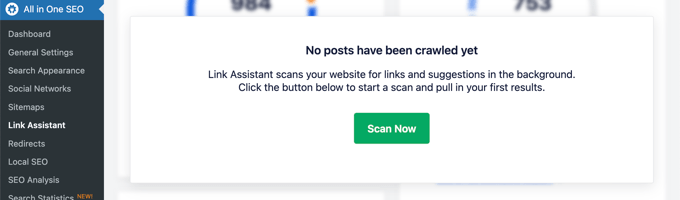
Birkaç dakika sonra tarama bitecek ve web sitenizde kullanılan bağlantıların genel bir görünümünü göreceksiniz.
Dahili, harici ve satış ortağı bağlantılarının toplam sayılarını göreceksiniz. Rapor ayrıca, henüz başka bir gönderi veya sayfadan bağlantı verilmemiş öksüz gönderilerin sayısını da gösterecektir.
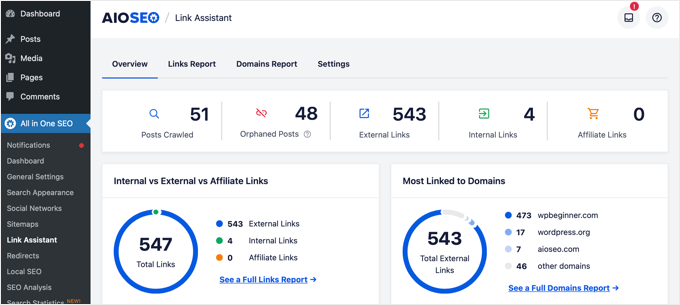
‘Bağlantılar Raporu’ sekmesi tüm bağlantılarınız hakkında ayrıntılı bilgi sağlar.
Dahili, harici ve bağlı kuruluş bağlantıları için sütunların yanı sıra bağlantı ekleyebileceğiniz önerilerle birlikte tüm yayınlarınızın ve sayfalarınızın bir listesini göreceksiniz.
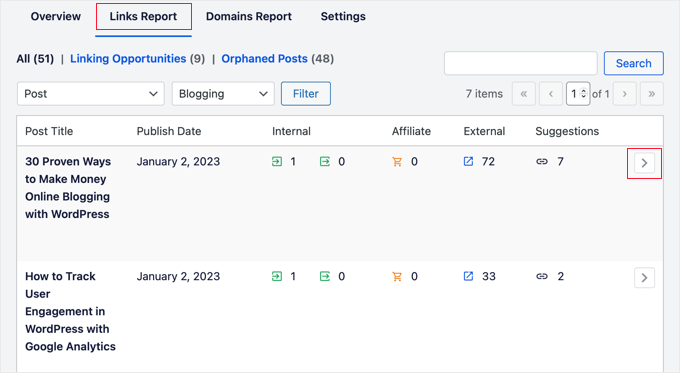
Daha fazla ayrıntı görmek için herhangi bir gönderi veya sayfanın yanındaki sağ ok düğmesine tıklayabilirsiniz.
Örneğin, bir gönderiyi veya sayfayı doğrudan düzenlemeden bağlantı önerilerini hızlı bir şekilde görüntülemek ve bağlantı eklemek için ‘Bağlantı Önerileri’ sekmesine gidebilirsiniz.
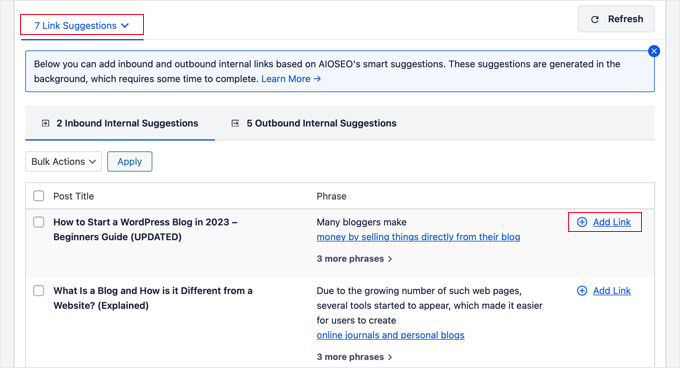
SEO için dahili bağlantılar hakkındaki nihai kılavuzumuzda daha fazla bilgi edinebilirsiniz.
Yerel İşletme SEO Kurulumu
Birçok WordPress kullanıcısı, belirli bir şehre veya bölgeye hizmet veren küçük işletme web siteleri işletmektedir. Bunlar arasında restoranlar, emlakçılar, sıhhi tesisat, bakım hizmeti sağlayıcıları, küçük mağazalar, salonlar ve daha fazlası gibi işletmeler yer alır.
Yerel işletme SEO’su, web sitenizi yerel arama sonuçlarında daha belirgin görünecek şekilde optimize etmenizi sağlar.
Örneğin, bir kişi ‘İtalyan restoranı’ arıyorsa, konumunuz sonuçlarda çıkacaktır.
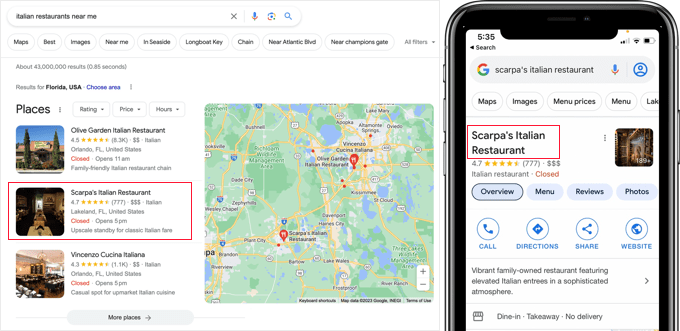
Bu, hedeflenen müşterileri ve doğrudan satışları işletmenize yönlendirir.
İlk olarak, bir Google İşletme Profili hesabı oluşturmak isteyebilirsiniz. Bu, işletme listenizi eklemenize, işletmenin sahibi olduğunuzu kanıtlamanıza ve Google’ın İşletme Profili panosunu kullanarak işletme bilgilerinizi yönetmenize olanak tanır.
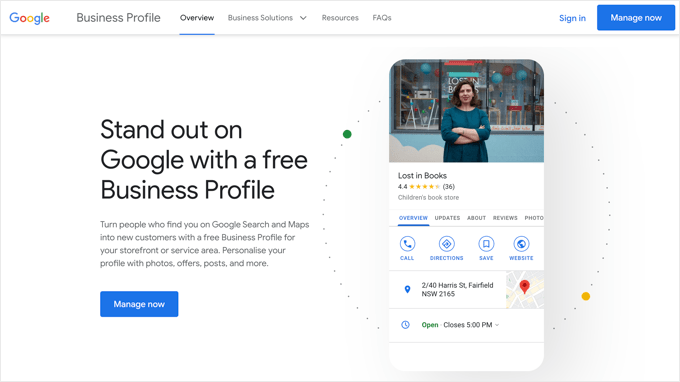
Önemli: Google İşletme Profilleri ile yapılan web siteleri Mart 2024 itibarıyla kapatılacaktır. Google’ın İşletme Profili sitelerini kapatmasıyla ilgili ne yapmanız gerektiğine dair bu kılavuzu okuyun.
WordPress için All in One SEO, web sitenize kolayca yerel işletme SEO şema işaretlemesi eklemenize olanak tanır. Bu, arama sonuçlarında daha da gelişmiş bir yerleşim elde etmenize ve işletmeniz için bilgileri güncel tutmanıza yardımcı olur.
All in One SEO ” Yerel SEO sayfasına gitmeniz yeterlidir. Bu sayfayı ilk kez ziyaret ettiğinizde, sitenizde yerel SEO’yu etkinleştirmek için ‘Yerel SEO’yu Etkinleştir’ düğmesine tıklamanız gerekecektir.
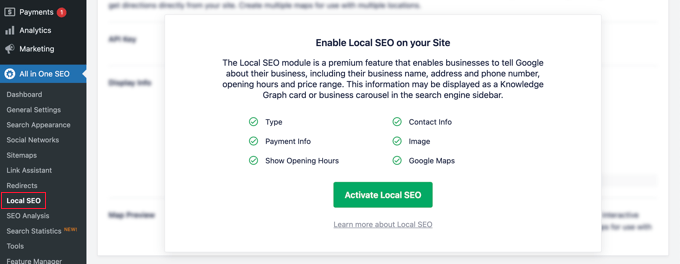
Bundan sonra, konum ayarlarınızı yapabilirsiniz. İlk ayar, işletmenizin birden fazla konumu olup olmadığını sorar.
Bundan sonra, web sitenize konum bilgilerini nasıl ekleyeceğinize karar vermeniz gerekir. Çoğu kullanıcı Gutenberg bloklarını kullanmayı tercih ediyor, ancak bir kısa kod, widget veya PHP kodu da kullanabilirsiniz.
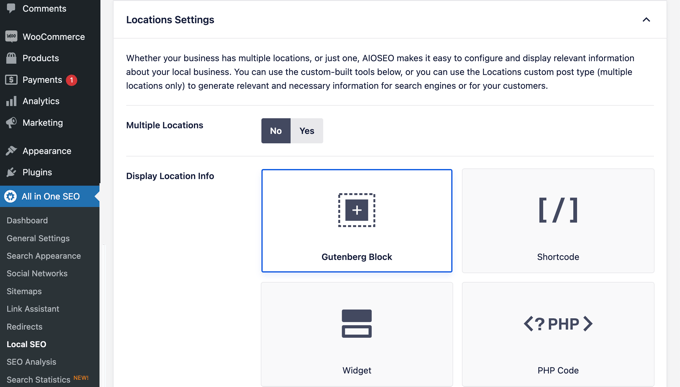
Şimdi aşağı kaydırarak İşletme Bilgileri bölümüne gidebilirsiniz
Burada, işletmenizin adı, logosu, konumu, hizmet verdiği alan ve daha fazlası gibi bilgileri doldurabilirsiniz.
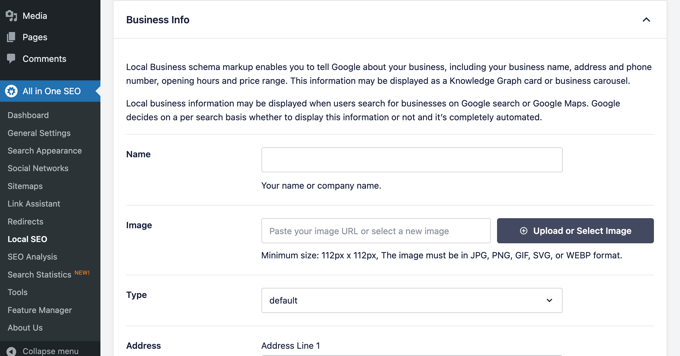
Tüm işletme bilgilerinizi girdikten sonra, çalışma saatlerinizi ekleyebilirsiniz.
‘Çalışma Saatleri’ sekmesinde, çalışma saatlerinizi gösterip göstermeyeceğinize ve bunları web sitenize nasıl ekleyeceğinize (örneğin bir Gutenberg bloğu kullanarak) ilişkin ayarları bulacaksınız.
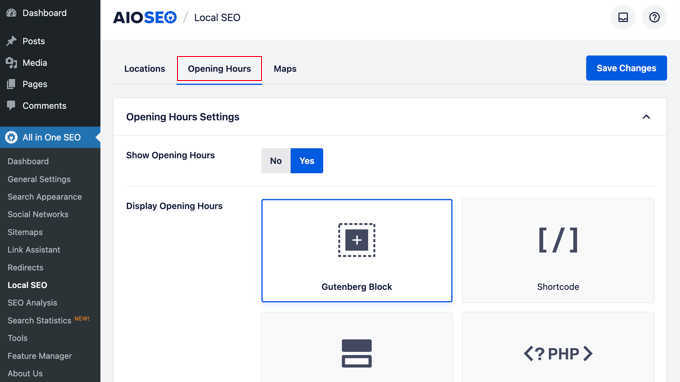
Bundan sonra, sayfayı aşağı kaydırabilir ve çalışma saatlerinizi girebilirsiniz.
7/24 açık olan işletmeler için seçenekler vardır veya haftanın her günü için çalışma saatlerinizi ekleyebilirsiniz.
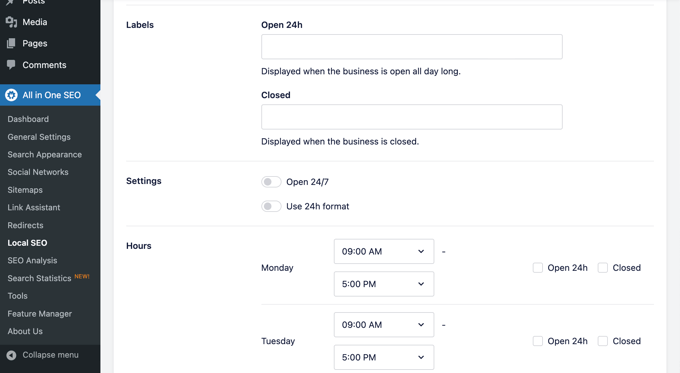
Son sekme, web sitenize konumunuzun bir haritasını eklemenizi sağlar. Bu, müşterilerin ofisinize veya fiziksel mağazanıza gitmesine yardımcı olabilir.
Adım adım talimatlar için WordPress’e Google Haritalar mağaza bulucu ekleme kılavuzumuza bakın.
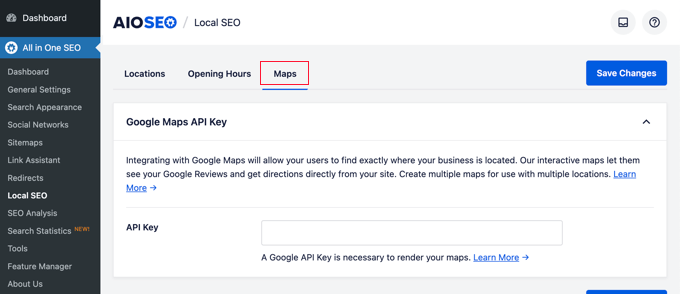
Ayarlarınızı kaydetmek için ‘Değişiklikleri Kaydet’ düğmesine tıklamayı unutmayın.
WordPress’te Web Sitesi SEO Denetimi Gerçekleştirme
Şimdi, web siteniz üzerinde çalışırken, web sitenizin SEO’sunun nasıl olduğunu bilmek isteyeceksiniz. WordPress için All in One SEO, ayrıntılı bir web sitesi SEO denetimi gerçekleştirmek için yerleşik bir araç sağlar.
Site genelinde eksiksiz bir SEO analizi gerçekleştirmek için All in One SEO ” SEO Analizi sayfasına gitmeniz yeterlidir.
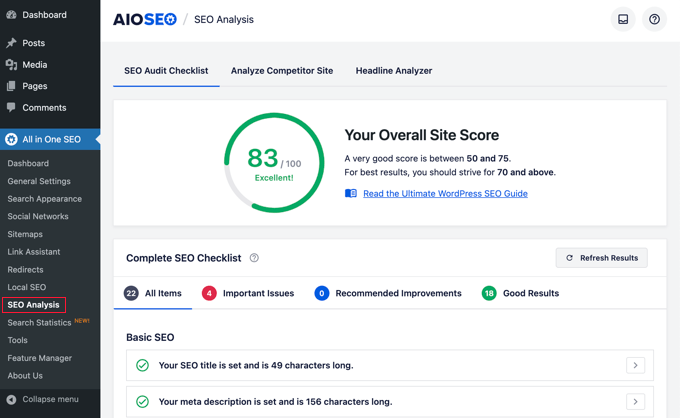
Sayfanın üst kısmında, sitenizin SEO sağlığı için size genel bir puan verecektir. 70’in üzerindeki herhangi bir puan kabul edilebilir, ancak her zaman iyileştirme için yer vardır.
Puanın altında, sitenizin SEO denetim kontrol listesinin dökümünü farklı etiketlerle göreceksiniz.
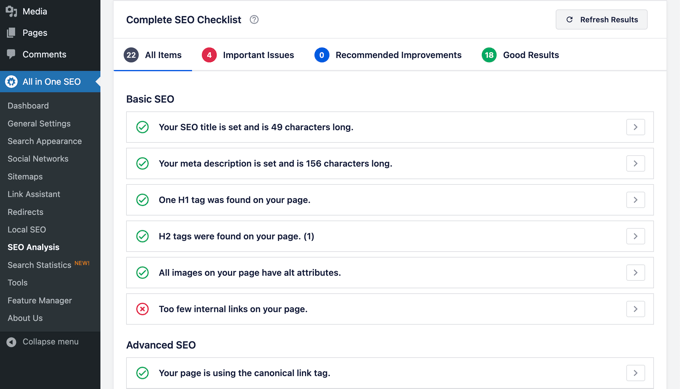
Herhangi bir kritik sorun varsa, derhal ilgilenmeniz gerekir.
‘Önemli Sorunlar’ sekmesine tıkladığınızda düzeltmeniz gereken sorunların bir listesini göreceksiniz. Genişletmek için her bir öğenin yanındaki oka tıklayabilirsiniz ve size nasıl düzelteceğinizi gösterecektir.
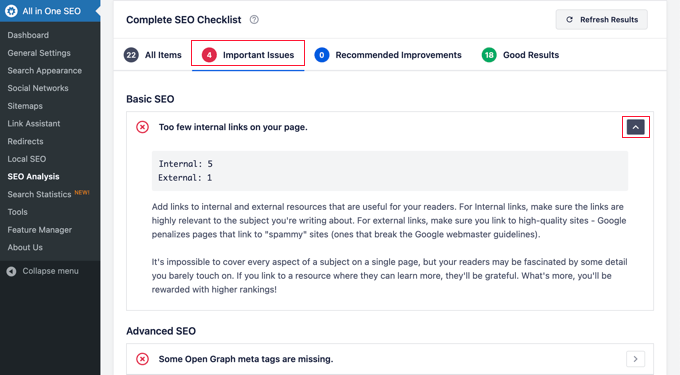
Bir sorunu çözdüğünüzde, SEO Analizi puanını yeniden oluşturmak için ‘Sonuçları Yenile’ düğmesine tıklayabilirsiniz.
WordPress’te SEO Rakip Analizi Yapma
SEO analizinizi rakiplerinizle karşılaştırmak ister misiniz? AIOSEO, WordPress içinde kullanabileceğiniz yerleşik bir rakip analiz aracı ile birlikte gelir.
Basitçe All in One SEO ” SEO Analizi sayfasına gidin ve ‘Rakip Siteyi Analiz Et’ sekmesine geçin. Buradan, bir analiz raporu oluşturmak için rakibinizin web sitesinin URL’sini girmeniz gerekir.
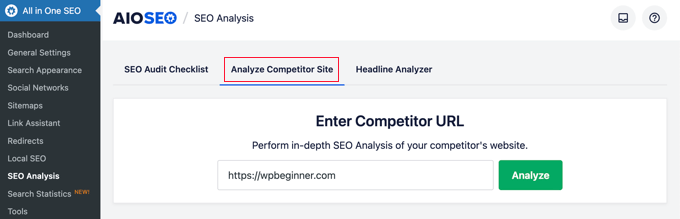
AIOSEO, rakibiniz için bir SEO analiz raporu oluşturacaktır.
Skorun altında, farklı SEO kontrolleri, en iyi anahtar kelimeler, kritik sorunlar, performans ve güvenlik analizi hakkında ayrıntılı bir rapor alacaksınız.
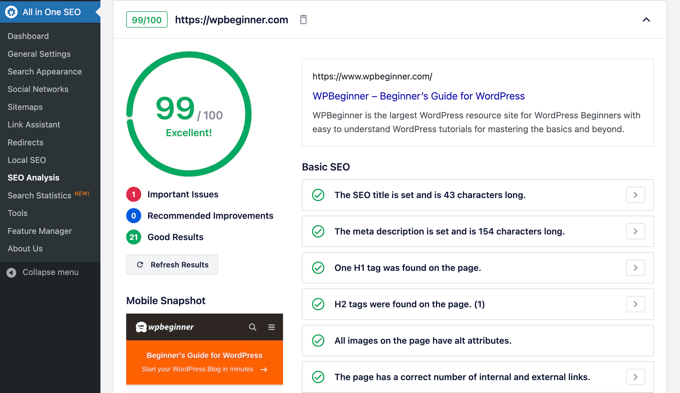
Bu raporu kendi raporunuzla karşılaştırabilir ve onların yaptığı ve sizin kullanıp geliştirebileceğiniz bir şey olup olmadığını görebilirsiniz.
Uzman İpucu: Bir web sitesinin SEO puanlarını ön uçta hızlı bir şekilde görmek için All in One SEO Analyzer tarayıcı uzantısını da kullanabilirsiniz.
Çeşitli SEO Ayarları ve Araçları
All in One SEO for WordPress inanılmaz güçlü bir SEO aracıdır. Yukarıda ele aldığımız özelliklerin dışında, ileri düzey kullanıcılar için birçok özellik ile donatılmış olarak geliyor.
Yoast SEO’dan Hepsi Bir Arada SEO’ya Geçiş
All in One SEO, SEO verilerini üçüncü taraf eklentilerden kolayca içe aktarmanıza olanak tanır, böylece daha güçlü ve çok daha iyi bir SEO aracını değiştirebilir ve kullanabilirsiniz.
Basitçe All in One SEO ” Araçlar sayfasına gidin ve ‘İçe/Dışa Aktar’ sekmesine geçin.
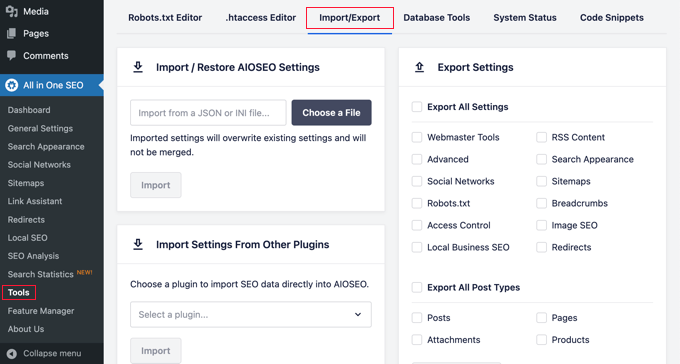
Daha sonra açılır listeden bir eklenti seçerek ve ‘İçe Aktar’ düğmesine tıklayarak verileri içe aktarabilirsiniz.
Robots.txt ve .htaccess Dosyalarını Düzenleme
Bazen bir WordPress eğitimini veya kılavuzunu takip ederken robots.txt veya .htaccess dosyanızı düzenlemeniz gerekebilir. All in One SEO bunu kolayca yapmanızı sağlar.
Bunu All in One SEO ” Araçlar sayfasını ziyaret ederek yapabilirsiniz. Buradan robots.txt ve .htaccess dosyalarını düzenleme seçeneğini bulacaksınız.
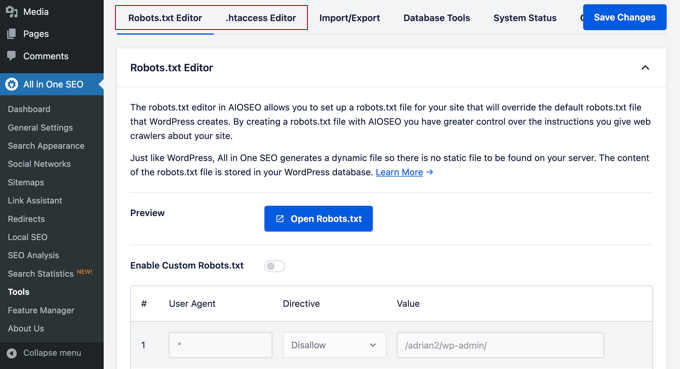
WordPress RSS Beslemelerinizi Manipüle Edin
RSS Beslemeleri, içerik toplayıcılar tarafından sitenizin makalelerini veya özetlerini görüntülemek için kullanılır.
All in One SEO, blog yazılarından önce veya sonra kendi özel içeriğinizi ekleyerek WordPress RSS beslemelerinizi kendi avantajınıza göre kolayca değiştirmenize olanak tanır.
Bunu All in One SEO ” Genel Ayarlar sayfasını ziyaret ederek ve ‘RSS İçeriği’ sekmesine geçerek yapabilirsiniz.
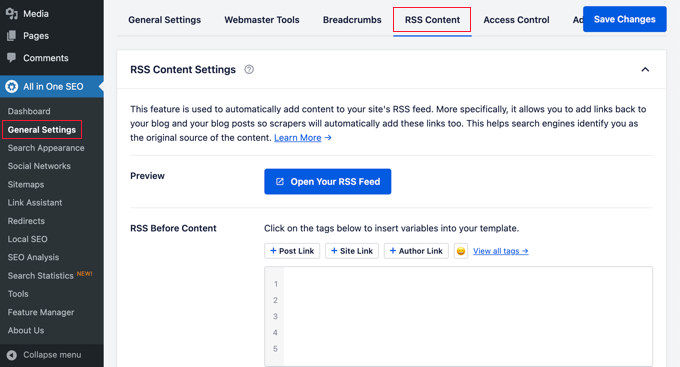
WordPress’te SEO Seçeneklerine Kimlerin Erişebileceğini Kontrol Edin
Birçok işletmenin içerik oluşturma, pazarlama veya SEO yönetiminden sorumlu personeli vardır. All in One SEO, SEO ayarlarına kimin erişebileceğini seçmenizi kolaylaştırır.
Sadece ‘Erişim Kontrolü’ sekmesine gidin ve farklı ayarları açıp kapatın.
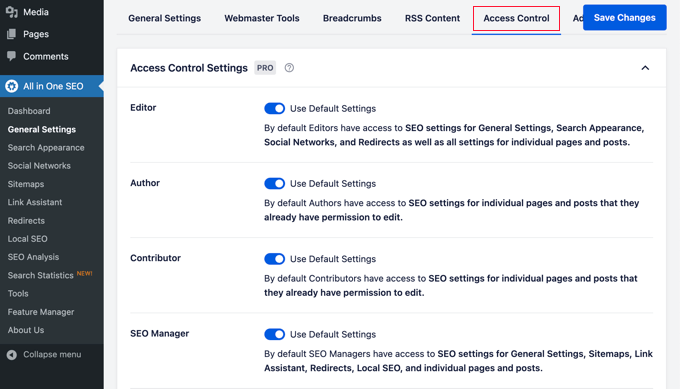
WordPress kullanıcı rolleri ve izinleri ile sorunsuz bir şekilde çalışır.
Web Sitenizin SEO’sunu Bir Sonraki Seviyeye Taşımak
Artık WordPress için All in One SEO’yu kurup ayarladığınıza göre, bir sonraki adım web sitenizin nasıl gittiğini ve onu büyütmek için neler yapabileceğinizi takip etmektir.
Web sitenizin trafiğini takip etmenin en kolay yolu MonsterInsights kullanmaktır. Sitenize kaç ziyaretçinin geldiğini, hangi sayfaları görüntülediklerini ve sitenizde neler yaptıklarını görmenizi sağlar.
Henüz kurmadıysanız, Google Analytics’in WordPress’e nasıl kolayca kurulacağına ilişkin kılavuzumuza bakabilirsiniz.
Bonus İpucu: WordPress web sitelerinizin her birinde izlemeniz gereken diğer önemli pazarlama verilerini görün.
Ancak çoğu web sitesi sahibi için asıl amaç yalnızca daha fazla trafik elde etmek değil, bu kullanıcıları abonelere ve müşterilere dönüştürmektir.
İşte bu noktada OptinMonster‘a ihtiyacınız olacak.
Dünyanın en iyi dönüşüm optimizasyon yazılımıdır ve web sitesi ziyaretçilerini müşterilere dönüştürmenize yardımcı olur. Güzel lightbox açılır pencereleri, slayt menüleri, geri sayım zamanlayıcıları, bildirim çubukları ve daha fazlası ile birlikte gelir.
Umarız bu makale WordPress için Hepsi Bir Arada SEO’yu düzgün bir şekilde yüklemenize ve kurmanıza yardımcı olmuştur. Ayrıca blog trafiğinizi nasıl artıracağınıza dair ipuçlarımızı ve SEO uzmanları için en iyi WordPress temalarına yönelik uzman seçimlerimizi de görmek isteyebilirsiniz.
If you liked this article, then please subscribe to our YouTube Channel for WordPress video tutorials. You can also find us on Twitter and Facebook.





THANKGOD JONATHAN
All in One SEO Pack is a game-changer! This guide helped me master all its features, from sitemaps to schema markup. I
hope my SEO will improve soon with AIOSEO.
WPBeginner Support
We hope the plugin helps you as well
Admin
Jiří Vaněk
When I saw the current offer on Black Friday, a price around 50 USD seemed like a great deal. I’m also considering switching from Yoast as it doesn’t offer as many settings as AIOSEO. I’m asking because it seems to me that this plugin is really extensive and capable of many things. Can such a large plugin negatively impact website speed due to its robustness and hosting resource demands?
WPBeginner Support
Large plugins don’t always affect your site’s speed, it is how the plugin is coded, we would recommend taking a look at our article below for more on that. AIOSEO should not cause a large impact to a site’s performance.
https://www.wpbeginner.com/wp-tutorials/how-wordpress-plugins-affect-your-sites-load-time/
Admin
Jiří Vaněk
Now I’m using AIO SEO, and I must say it’s an amazing piece of software. But may I ask you about another question in this guide that I don’t understand? It’s about sitemaps. What’s the difference between a sitemap for news (for Google News) and a sitemap for posts? Both sitemaps contain new posts from the blog. So, where is a news sitemap better than a normal sitemap? I have Google News registered.
WPBeginner Support
The news sitemap would only have content from the last 48 hours as well as have extra markup for Google news. You would only want to use a news sitemap if you have a news site.
Ralph
I’m using yoast for over 5 years but your guides are making me question my decision. I had problems with AIOSEO but that was long time ago. I think i might use it for my new website. Thanks for detailed guide so I have everything in 1 place rather than spend hours googling everything separetely.
WPBeginner Support
You’re welcome, glad you found our guide helpful
Admin
Jiří Vaněk
I can only recommend switching to AIO SEO. I was the same way. I’ve been using Yoast SEO on my website for a year and a half and now I’ve switched to AIO SEO. and the results are really noticeable. For example, in the month since I started retroactively adding markup schemes, I can see results both in the search and in the Google Search Console. So if you’re thinking about making a change, don’t be afraid. The change is not complicated, it is fast and you will see the results very soon.
Ripon Hossain
Excellent. its awesome. have learn a lot.
WPBeginner Support
Glad you found our guide helpful!
Admin
Kanas
Hi, I chose business and I was planning to make it a “business” while I was configuring the All In One SEO.
It is basically an affiliate site and I plan to use display ads for the site in the future. So should I choose personal instead of business? Or can I leave it as it is?
WPBeginner Support
If you plan on your site being for a business then you can keep it a business but if you plan on it being a personal site if you plan on being a personal site with ads, you would have it be a personal site. You can always change what your site is set as later in the plugin’s settings
Admin
steve
Is there a way to update the sitemap so I can submit a new sitemap to Google Search Console?
WPBeginner Support
The sitemap would update as you add content, you wouldn’t normally need to resubmit it.
Admin
Steve
Yeah, that’s what I thought too. My host told me that my sitemap needed to be updated that confused me.
Rachael Robinson
I’ve installed this plugin after deactivating Yoast, but All In one doesn’t pull through the metas on products, posts & pages. Is there a way to do this? I have written them all manually so want them moving over rather than taking the 1st few lines of the article. Thanks.
WPBeginner Support
You would want to ensure you use the importer tool in the plugin to transfer your settings over.
Admin
Justin
My site was under construction, so I selected that when I set it up. This means AISEO tells search engines not to index the site. Now, the site is going live and I don’t know how to get AISEO to turn off that feature (ex: I now want it to tell search engines to index me). I cant find anywhere that this is covered.
WPBeginner Support
You would want to check under Settings>Reading to enable indexing again.
Admin
Samta
I want to know that how many keywords can be add in all in one seo tool
WPBeginner Support
It would depend on how many you’re looking to add but you would separate the keywords with a comma for adding multiple keywords if you are using them.
Admin
Sheo Sagar
Thank you so much, this is more useful information.
WPBeginner Support
You’re welcome, glad you found our content helpful
Admin
Muhammad Hayat
Thanks for sharing it was really helpful.
WPBeginner Support
You’re welcome
Admin
somnio360
Nice and quite helpful, but i have a question . my sitemap doesn’t seem to be proper. I have generated ot using All-in-one SEO which is not working here is my site map . kindly help!! thanks
WPBeginner Support
Hi,
Please contact plugin support to see if they can help you fix it.
Admin
Jchong
Hi WP,
I downloaded the All-in-one SEO pack plugin. On my individual product page, there are 2 sections of the All-in-one- SEO pack for me to fill up.
One section has the (Use this form to enter All in One SEO Pack details for this Product.) while the other has a preview snippet (showing what the page would look like in the search engine).
There are some duplicate forms for both sections (such as Title, Description, and keywords). Do I have to fill them up for both sections or just one section would do?
Thank you and look forward to your reply.
Sincerely,
Jack
Nicolas
Hi – I use this plugin and noticed that the Google Analytics ID is not added to the websites HTML code. I see the google or bing verification code, which means the plugin works – but the code is missing. I used the Monster plugin before, which worked. Any idea how to fix? Thanks
Prabash babu Aryal
Why most of my sitemap is not indexed, instead it is just showing “-“
ThoaiNgo
Hi, how i can change url by this plugin?
Thanks alll
vineet gupta
I have a Question. When ‘Use Static Front Page Instead’ option is enabled, how to edit the Title Formats? For eg, the edit option under Home Page Title Option provides a box that contains ‘%page_title%’ Can one delete these words and write his own?. Is there any guideline for Editing the boxes?
Victor R. Villar
Hi, I just meet your post and I have a question. I wrote all the meta descriptions but seaching by Google don’t show these meta descriptions. I sent a new sitemap and a new robots.txt with Search Console.
My theme is Betheme.
Can you help me please?
Thanks in advance
Victor Villar
WPBeginner Support
Hi Victor,
Please view your site’s source code to make sure that you have keywords and description meta tags in the head section. If you do, then you can just wait for Google to refresh its index.
Admin
Victor R. Villar
Thanks a lot!
Permana Jayanta
Yoast have Local SEO. What plugin can I use if I use AIO Seo Pack to optimize my Local SEO?
Shankar
Will this plugin support to generate dynamic sitemap? In my site I have 25000 url’s. Most of them are dynamic url’s. How can I generate sitemap for this dynamic site?
JM Das
I have a Question. When ‘Use Static Front Page Instead’ option is enabled, how to edit the Title Formats? For eg, the edit option under Home Page Title Option provides a box that contains ‘%page_title%’ Can one delete these words and write his own?. Is there any guideline for Editing the boxes? Thanks for any help
Thomas
I’ve activated XML Sitemap in Feature Manager. When I visit the Sitemap page however, there are no boxes for “Notify Google” or “Notify Bing”. I shut down and restarted but still no boxes to check.
Steve Smith
Hi,
Does free version of all in SEO pack plugin provides sitemap xml?
Jagadeesh
I have using All in one SEO plugin, I am working on SEO for my website, my issue is I have used a post with few tags, now audit says duplicate content for the post.
Reason is if the post is displaying by
1. /category/postname
2. /tags/id/
3. author/postname
so three post are same but its displaying in different url, so audit report says this content is duplicated.
Robert Perkis
All in One SEO Pack installed itself under Word Press Settings where only the SEO is offered no Sitemap or other menu options appear as when All in One SEO Pack installs to the WP Dashboard. Is there a way to move All in One SEO Pack from WP Settings to WP Dashboard to enable its menu?
Judy Grupido
Does All in one SEO Pack automatically put social icons on my site? wordpress, klopp theme. I already have twitter icon on my site. If not, add a plug-in?
Thank-you
Hajar
Hello
I have a question. There is always an update option of of All in one seo pack plugin, so should we do update regularly?
Thanks
Hajar
WPBeginner Support
Yes, you should always keep all your WordPress plugins updated.
Admin
m.king
Hello!
Regarding the social meta area, you state: “The next section allows you to set up Facebook admin and app ID. Settings in this section will allow you to add Facebook author tag, and get Facebook Insights for your website.”
I do not see anywhere to add or edit a Facebook author tag?
Perhaps this is something missing from the most recent version?
Avram
Is it possible to upload the data in the All in One SEO Pack fields from a spreadsheet?
Soren Nielsen
I have a question shouln’t it be possible to see the SEO Description SEO Title SEO Keywords when you are in the backend of wordpress and click post?
I have all the content in all in one seo but there is nothing displaying on my general post page where I have the overview of all post.
How do I fix it?
Thanks
Soren
Shubham
I am using All in one seo And i am using it in my new website i dont know much about it but after setting up the seo in my static front page and then when i look into google search for my website it says ((( Education … Entries RSS · Comments RSS · WordPress.org · Abhishek Soni Classes Proudly powered by WordPress)))
abhishek soni classes is my website name
how to set up this
darren
i am getting a 500 page error and i cant get access now to uninstall from wordpress.. is there a way to uninstall without going through wordpress..??
WPBeginner Support
See our guide on how to deactivate all plugins when not able to access wp-admin. Once you have deactivated all plugins you can go to Plugins page in WordPress admin area and then activate the plugins that you want to keep.
Admin
Doug Kercher
I filled in the snippet, updated page but title does not appear in browser title/tab. Any ideas please?
Andrea Tartara
I have a problem with All in One with Loco Translations with the social meta. My site is in two languages and I can specify only one of them. The last I write it takes for every language.
Everyone have the same problem?
How can i do?
Manuel Gimenez
Can I export all my SEO data (description and title) from Yoast to All-in-one-seo-pack? I´m having problems with Yoast but I don´t want to lose all data.
WPBeginner Support
Yes you can. You can try SEO Data Importer plugin.
Admin
Tinnnguyen
I am using All in one seo, it is realy useful. thanks
Friday Alex
Thanks WPBeginner, my problem is my site is displaying well on search like Site:example.com what should i do
WPBeginner Support
It usually takes some time for a new website to start appearing in search results. Quality backlinks and frequent updates usually help.
Admin
Georgina
Hi,
I’m using the WP Hueman Theme, and I’d like to switch my seo content from the “add meta tags” plugin to the “all in one seo pack”. I tried to do it with the seo data transporter plugin, but it didn’t work: it says that there are zero compatible files. Is there any other way to save or transfer the seo data?
Regards,
WPBeginner Support
Try SEO Data Transporter plugin.
Admin
Lorrayne Scott-Collins
I have a static page on my website. Do I understand correctly that after enabling it I just leave all the title format settings as they are? Im a bit confused as to whether I need to type anything in the boxes!
WPBeginner Support
You can edit the page, scroll down a little to the All in One SEO settings metabox. There in the title field you will see how the title will appear on search engines. You can change it if you want.
Admin
Alex
Nice guide and I need a refresher! I would have appreciated an explanation of “Canonical” – you mention it right at the beginning and then rush on.
Alex
WPBeginner Support
Canonical is a special tag which tells search engines that even though this content appears elsewhere on your site, its permanent location is this particular URL. This helps avoiding duplicate content issue. Your SEO plugin would automatically handle that.
Admin
Alex
Thanks – that helps
Uwe
Hello,
it is possible to set SEO Titel, SEO Description and SEO Keywords in bulk?
It is time consuming to set image by image.
regards
Uwe
Jena
Thank you so much for this post! You’ve helped me so much! A couple questions though. Does the Social Meta automatically update your Facebook, Twitter, and G+ accounts when you make a new post? And does it display links on your pages and posts for visitors to share on their social media accounts? Thanks again!
WPBeginner Support
No it does not. It is used when someone else shares a link of your site on their social profiles. The meta tags help those social platforms pick up things like title, description, featured image, author name, author profile, etc.
Admin
Agnieszka
I’m trying to find a straightforward answer if All in One SEO allows you to implement Google tracking codes into pages.
If not, would it make sense to use something like this plug in
Would they in any way clash depending on where they place the code?
Thanks!
WPBeginner Support
All in One SEO Pack allows you to add Google Analytics into your WordPress pages. If you want to use another plugin for that, then simply don’t enter your Google Analytics ID into All in One SEO Pack’s settings.
Admin
June
Why would I want to use All in One SEO if I am already using SEO Yoast?
John Mauldin
Excellent! All readers should keep a copy for easy access. Invaluable! Thank you!